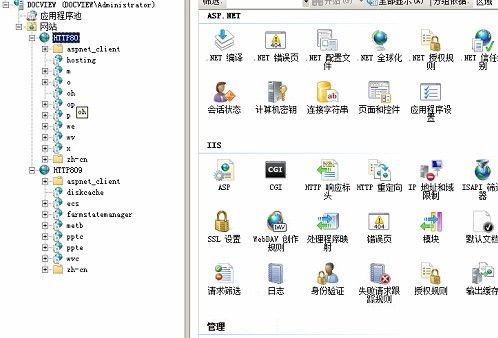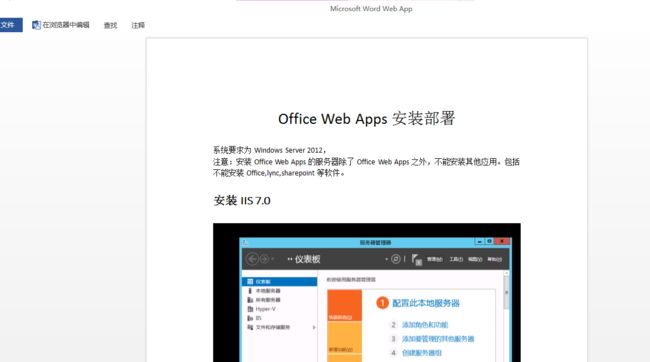安装部署的条件
1.要准备两台计算机,一台计算机是主域,需要安装office web apps的计算机加入到主域中。
计算机加入前,先要把安装office web apps的机器的DNS指向主域的ip。
安装部署步骤
介绍完特性以后,下面介绍服务的安装部署。个人感觉初次部署可能会觉得比较困难,因为这个服务限制还是很多的。
服务器环境要求
1.转换文档需要两台服务器,一台为转换server,另外一台为域控server。(安装office web apps的服务器必须加域才能安装成功,如果没有加域后面步骤会出现错误,疑难问题里面会介绍)
2.系统要求为widow server2008R2 64bit SP1或者以上,NET Framework 4.5,KB2592525,Windows PowerShell 3.0,IIS,保证80 443 809端口不被占用,确保当前机器没有安装office,确保当前机器没有安装Exchange,sharepoint,lync server,sql server
3.服务器带宽和内存越高越好,测试发现比较耗性能,原因得从服务的实现原理上讲起。office web apps服务会通过用户提供的文档src,从src服务器上把文档下载下来,然后进行转换,根据文档名称进行缓存,转换完成以后返回。 带宽越大下载过程使用的时间越短,服务器性能越好转换速度越快。
![]()
域控服务器安装这里就不介绍了,有需要的可以参考域服务器安装部署这篇文章。
软件准备
1.本文安装步骤所需的软件我都放在百度云盘了,可以进行下载。下载地址:http://pan.baidu.com/s/1o6tCo8y#path=%252Foffice%2520web%2520apps
![]()
步骤
下面的安装步骤很重要,不按顺序安装可能出现未知错误,很难解决,所以建议按照下面步骤进行安装。
1.安装.net framework4.5
2.安装iis7
打开服务器管理,添加角色![]()
![]()
这里说明一点,把这些功能全部都勾上,后面运行命令的时候会用到。
3.安装补丁
Windows Server 2008 R2 x64 Edition 更新程序 (KB2592525)_Windows6.1-KB2592525-x64.msu
4.安装powershell
Windows6.1-KB2506143-x64.msu
5.安装墨迹支持
服务器管理,添加功能
![]()
6.安装office web apps
官网下载URL:http://download.microsoft.com/do ... D8639/wacserver.exe
![]()
![]()
![]()
7.安装office web apps语言包
wacserverlanguagepack.exe
8.安装office web apps sp1补丁包
9.通过PowerShell配置Office web apps
这个步骤是最容易出错的,记得要使用域账户右键管理员方式运行
Import-Module OfficeWebApps
New-OfficeWebAppsFarm -InternalURL http://xx.domin.com -ExternalURL http://xx.domin.com -AllowHttp -EditingEnabled -OpenFromUrlEnabled
New-OfficeWebAppsFarm 的使用及各参数含义可以去微软官网查看:http://technet.microsoft.com/zh-cn/library/jj219436.aspx
-InternalURL:内网浏览地址,http://xx.domin.com 其中 xx表示计算机名 domin.com 表示域名
-ExternalURL:外网浏览地址
-AllowHttp 允许80端口访问
-OpenFromUrlEnabled 允许通过url方式进行预览
-CacheLocation 缓存文件存放路径 默认是C:\ProgramData\Microsoft\OfficeWebApps\Working\d
-CacheSizeInGB 最大缓存文件大小 单位GB 默认为15GB
关于-InternalURL的怎么设置,可以计算机右键-》属性进行查看 计算机全名则是需要的地址
![]()
执行完命令就可以在iis中查看了,可以看到自动添加了两个站点,通过上面的地址http://xx.domin.com 进行浏览,出现下面的界面则表示整个安装完成了。
使用过程中如果想修改服务配置,可以通过Set-OfficeWebAppsFarm命令进行修改
Set-OfficeWebAppsFarm -AllowHttp
使用示例
安装完成office web apps以后,你可以采用以下方式实现在线预览。
//在线预览服务地址 var strOfficeApps="https://docview.mingdao.com"; //文档地址,需要外网能访问 var strFileUrl="http://74881.vhost65.cloudvhost.net/doc/test.docx"; var strUrl =strOfficeApps+"/op/embed.aspx/src="+encodeURIComponent(strFileUrl);
文章转载至:http://www.cnblogs.com/yanweidie/p/4516164.html